Як увімкнути доступ до камери в Instagram (Android та iOS)

Щоб увімкнути доступ до камери в Instagram для Android, перейдіть до Налаштування > Програми > Instagram > Дозволи. На iOS відкрийте Налаштування > Instagram.
На відміну від Facebook Messenger або деяких інших месенджерів, WhatsApp не зберігає резервні копії чату на серверах, оскільки підтримує наскрізне шифрування. Повідомлення зберігаються лише локально. Ми всі вітаємо це, оскільки конфіденційність є важливою темою в наші дні, але в цьому є один незначний недолік.
Зокрема, якщо ви видалите WhatsApp зі свого пристрою або очистите пам’ять програми, уся ваша історія чату зникне. На щастя, є можливість створити резервну копію ваших чатів на Диску Google, що може стати порятунком. Але як відновити ці резервні копії? Чи можете ви створити резервну копію фотографій і відео? Продовжуйте читати, і ви швидко дізнаєтеся.
Як відновити свої старі повідомлення WhatsApp із Диска Google?
Як ви, мабуть, знаєте, WhatsApp використовує Google Drive як хмарний клієнт для зберігання резервних копій. Ці резервні файли, завдяки угоді між Google і Facebook (який володіє WhatsApp), не займають місця для зберігання. Це чудово, якщо у вас є маса мультимедійних чатів, які ви хочете зберегти.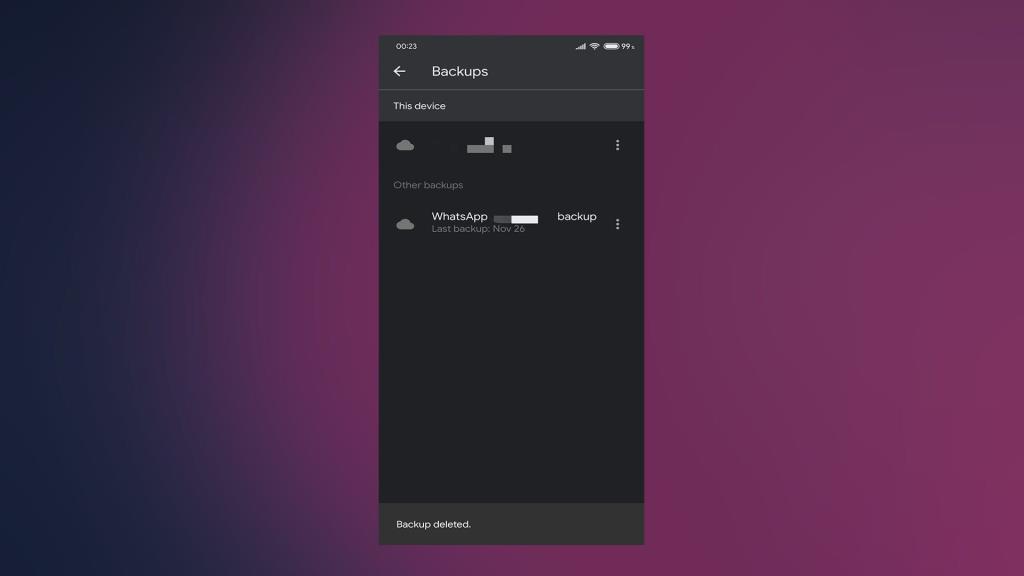
Кожна нова резервна копія просто оновлюється поверх старої, завантажуючи лише зміни. Недоліком є те, що ви можете зберегти одну і лише одну резервну копію. Під час створення нової резервної копії стара буде перезаписана. Це неможливо перевершити, оскільки немає можливості експортувати чати та зберігати їх локально.
Резервне копіювання даних — це звичка, до якої потрібно ставитися серйозно . Якщо щось піде не так, все можна втратити. Прикладом є обов’язкове скидання до заводських налаштувань, яке очистить вашу внутрішню пам’ять разом із даними програм і медіафайлами.
Ви також можете знайти локальні резервні копії, які WhatsApp зберігає у внутрішній пам’яті. Щоб знайти їх, відкрийте Диспетчер файлів і перейдіть до Внутрішня пам’ять > Android > Медіа > com.whatsapp > WhatsApp > Бази даних. Можливо, вам знадобиться ввімкнути приховані системні файли, щоб отримати доступ до зазначеної папки.
Опинившись там, ви можете відновити резервну копію зі старішої дати, перейменувавши файл на msgstore.db.crypt14. Прикладом може бути зміна msgstore-YYYY-MM-DD.1.dbcrypt14 на msgstore.db.crypt14.
Як налаштувати резервне копіювання чату WhatsApp?
Рухаючись вперед, ви можете налаштувати різноманітні параметри щодо резервного копіювання, увімкнути автоматичне резервне копіювання, змінити частоту резервного копіювання тощо. Крім того, ви можете дозволити створення резервних копій на мобільних даних або змінити обліковий запис Google, який ви хочете використовувати для зберігання резервних копій .
В основному, різноманітні чудові варіанти, які ви, ймовірно, повинні перевірити. Просто відкрийте WhatsApp, а потім перейдіть до меню з трьома крапками > Налаштування > Чати > Резервне копіювання чату, і ви побачите численні варіанти резервного копіювання історії чату разом із мультимедійними файлами.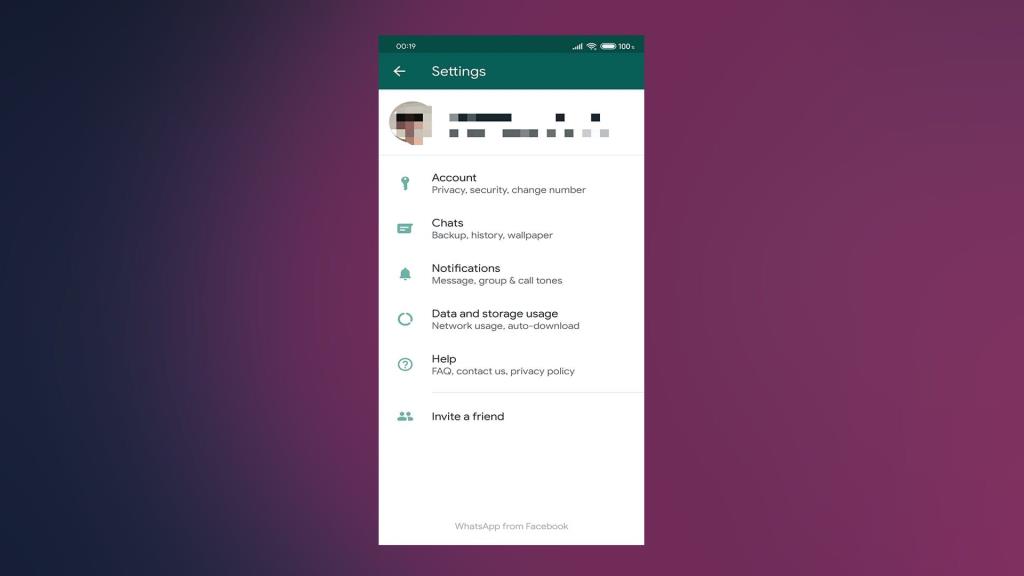
Як я можу отримати свої старі повідомлення WhatsApp?
Тепер відновити резервну копію в WhatsApp досить просто. Під час першого входу в WhatsApp ви отримуватимете запит. Просто переконайтеся, що ви ввійшли за допомогою свого номера, і ви отримаєте можливість відновити резервну копію.
Однак це залежить від того, який обліковий запис Google ви призначили WhatsApp. Якщо ви користуєтеся одним і тим самим обліковим записом Google на своїх пристроях, відновлення резервної копії має бути прогулянкою в парку.
З іншого боку, якщо ви ввійшли на своєму пристрої за допомогою іншого облікового запису Google, вам слід увійти за допомогою того, що пов’язано з WhatsApp, інакше відновлення резервної копії буде недоступним.
Усунувши це, ось як відновити історію чату WhatsApp із Диска Google:
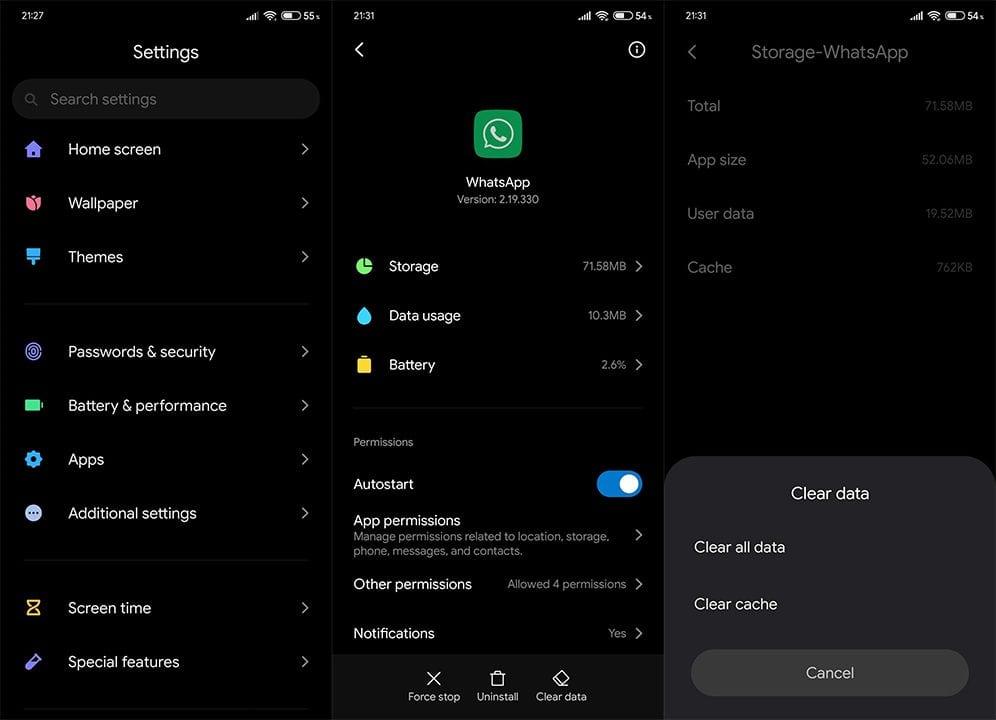
Майте на увазі, що резервні копії, старші за 1 рік, автоматично видалятимуться з Google Drive. І ні, ви не можете створити резервні копії локально та відновити їх пізніше. Так воно і є, на жаль.
На цьому ми можемо закінчити. Дякуємо за прочитання, і ми сподіваємося, що це було корисно. Не забудьте повідомити нам, що ви думаєте про систему резервного копіювання, яку використовує WhatsApp, або розповісти нам про певні проблеми, з якими ви стикалися на цьому шляху. Ви можете зробити це в розділі коментарів нижче або відвідати наші сторінки та .
Примітка редактора: ця стаття була вперше опублікована в листопаді 2019 року. Ми оновили її для свіжості та точності.
Щоб увімкнути доступ до камери в Instagram для Android, перейдіть до Налаштування > Програми > Instagram > Дозволи. На iOS відкрийте Налаштування > Instagram.
Якщо піктограми головного екрана на вашому Android сірі, перевірте Digital Wellbeing, видаліть непрацюючі ярлики або зачекайте, поки вони встановляться з Play Store.
Якщо функція «Додати на головний екран» не працює на Android, перевірте налаштування домашнього компонування, скиньте програму, або очистіть локальні дані. Справжні рішення для вирішення проблеми.
Що робити, якщо YouTube показує білий екран на Android? Перевірте мережу, очистіть дані, перевстановіть програму або синхронізуйте дату й час.
Якщо ви хочете, щоб контакти дзвонили без звуку на вашому Android, просто налаштуйте винятки режиму «Не турбувати» для вибраних контактів. Деталі в статті.
Якщо ваші програми для Android раптово закриваються, не дивіться далі. Тут ми покажемо вам, як це виправити за кілька простих кроків.
Якщо сповіщення голосової пошти не зникає на Android, очистіть локальні дані, видаліть оновлення програми або перевірте налаштування сповіщень.
Якщо клавіатура Android не відображається, обов’язково скиньте програму, очистивши локальні дані, видаліть її оновлення або вимкніть жести.
Якщо ви не можете відкрити вкладення електронної пошти на Android, завантажте вкладення та програми, які можуть його відкрити, і повторіть спробу. Також скиньте Gmail або скористайтеся ПК.
Якщо ви отримуєте помилку «Проблема із завантаженням віджета» на Android, радимо видалити та знову додати віджет, перевірити дозволи або очистити кеш.








